- Шаг 1: Откройте настройки wifi
- Найдите иконку «Настройки» на главном экране iPhone
- Нажмите на иконку «Настройки», чтобы открыть меню настроек
- В меню настроек найдите иконку «Wi-Fi» и нажмите на нее
- Шаг 2: Выберите сеть wifi
- В списке доступных сетей wifi выберите нужную сеть
- Введите пароль для выбранной сети wifi, если требуется
- Шаг 3: Поделитесь паролем
- Вопрос-ответ:
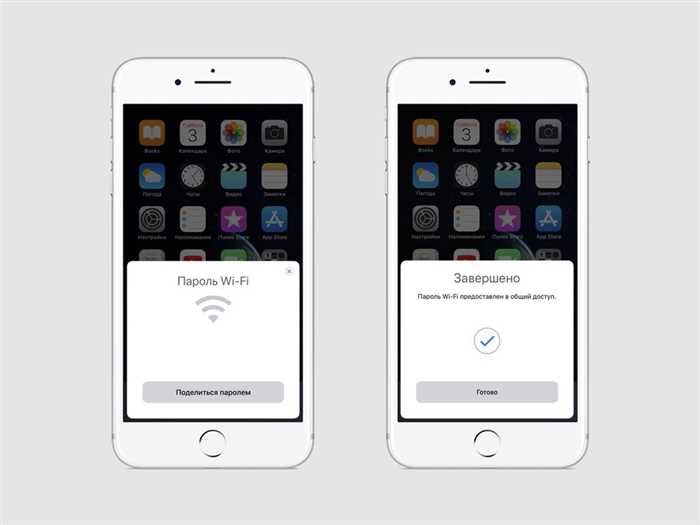
В наше время, когда интернет стал неотъемлемой частью нашей жизни, часто возникает необходимость поделиться паролем от wifi с другими людьми. Если у вас есть iPhone, то делиться паролем стало еще проще и удобнее. В этой статье мы расскажем вам, как поделиться паролем wifi на iPhone пошагово.
Первым шагом для того, чтобы поделиться паролем wifi на iPhone, необходимо открыть настройки вашего устройства. Для этого нажмите на иконку «Настройки» на главном экране вашего iPhone. Затем прокрутите вниз и найдите раздел «Wi-Fi».
После того, как вы открыли раздел «Wi-Fi», вам нужно выбрать сеть, пароль от которой вы хотите поделиться. Нажмите на название сети, и вам откроется окно с подробной информацией о ней. В этом окне вы увидите поле «Пароль», в котором указан пароль от сети.
Чтобы поделиться паролем wifi на iPhone, просто нажмите на поле «Пароль». Появится всплывающее окно с несколькими вариантами действий. Вы можете скопировать пароль, отправить его по сообщению или поделиться через AirDrop. Выберите наиболее удобный для вас способ и следуйте инструкциям на экране.
Шаг 1: Откройте настройки wifi

Чтобы поделиться паролем wifi на iPhone, вам необходимо открыть настройки wifi на вашем устройстве. Для этого выполните следующие действия:
1. На главном экране вашего iPhone найдите иконку «Настройки» и нажмите на нее.
2. В открывшемся меню выберите раздел «Wi-Fi».
3. В настройках Wi-Fi вы увидите список доступных сетей Wi-Fi. Найдите нужную сеть, пароль которой вы хотите поделиться, и нажмите на нее.
4. После того как вы выбрали сеть, откроется окно с подробной информацией о ней. В этом окне вы увидите поле «Пароль».
5. Нажмите на поле «Пароль» и удерживайте его, пока не появится контекстное меню.
6. В контекстном меню выберите опцию «Копировать».
Теперь пароль wifi скопирован в буфер обмена вашего iPhone и готов к отправке или вставке в другое приложение.
Найдите иконку «Настройки» на главном экране iPhone

Если вы хотите поделиться паролем wifi на iPhone, вам понадобится найти иконку «Настройки» на главном экране вашего устройства. Это приложение с изображением шестеренки.
Чтобы найти иконку «Настройки», прокрутите главный экран влево или вправо, пока не увидите ее. Обычно она находится на первой странице главного экрана, но может быть перемещена на другую страницу или в папку.
Как только вы найдете иконку «Настройки», коснитесь ее, чтобы открыть приложение.
Нажмите на иконку «Настройки», чтобы открыть меню настроек
Если вы хотите поделиться паролем wifi на iPhone, вам потребуется зайти в меню настроек. Для этого найдите на главном экране своего iPhone иконку «Настройки» и нажмите на нее.
После того, как вы откроете меню настроек, вам нужно будет прокрутить вниз, чтобы найти раздел «Wi-Fi». Нажмите на этот раздел, чтобы открыть настройки Wi-Fi.
В разделе «Wi-Fi» вы увидите список доступных сетей Wi-Fi. Найдите сеть, пароль которой вы хотите поделиться, и нажмите на нее.
После того, как вы нажмете на сеть, откроется окно с подробной информацией о сети. В этом окне вы увидите поле «Пароль». Нажмите на это поле, чтобы скопировать пароль.
Теперь вы можете поделиться паролем wifi на iPhone с другими людьми. Просто отправьте скопированный пароль через сообщение, электронную почту или любым другим удобным способом.
Таким образом, вы узнали, как поделиться паролем wifi на iPhone. Этот простой процесс позволяет быстро и удобно передать пароль другим пользователям, чтобы они могли подключиться к сети Wi-Fi.
В меню настроек найдите иконку «Wi-Fi» и нажмите на нее

Если вы хотите поделиться паролем Wi-Fi на iPhone, то вам понадобится зайти в меню настроек. Для этого откройте приложение «Настройки» на вашем iPhone.
В меню настроек вы увидите различные иконки, среди которых найдите иконку «Wi-Fi». Она обычно находится ближе к верхней части списка.
Когда вы найдете иконку «Wi-Fi», нажмите на нее один раз. Это откроет раздел настроек Wi-Fi, где вы сможете управлять подключением к беспроводным сетям.
В этом разделе вы увидите список доступных Wi-Fi сетей. Ваша собственная сеть должна быть отмечена галочкой или иметь название, которое вы установили ранее.
Нажмите на название вашей сети Wi-Fi. Это откроет окно с подробной информацией о сети, включая ее имя, тип защиты и силу сигнала.
В этом окне вы увидите поле «Пароль». Нажмите на это поле, чтобы скопировать пароль в буфер обмена.
Теперь вы можете поделиться паролем Wi-Fi с другими людьми, отправив его через сообщение, электронную почту или любым другим удобным способом.
Шаг 2: Выберите сеть wifi

После того, как вы решили поделиться паролем wifi на iPhone, необходимо выбрать сеть wifi, с которой вы хотите поделиться. Для этого откройте настройки вашего iPhone и найдите раздел «Wi-Fi».
В этом разделе вы увидите список доступных сетей wifi. Выберите ту, с которой вы хотите поделиться паролем. Обратите внимание на название сети и сигнал сети, чтобы быть уверенным, что выбираете правильную сеть.
Когда вы выбрали сеть wifi, нажмите на нее, чтобы подключиться к ней. Вам может потребоваться ввести пароль, если сеть защищена паролем. Если вы уже подключены к этой сети, пропустите этот шаг.
Теперь ваш iPhone подключен к выбранной сети wifi, и вы готовы перейти к следующему шагу — поделиться паролем с другими устройствами.
В списке доступных сетей wifi выберите нужную сеть
Чтобы поделиться паролем wifi на iPhone, вам необходимо выбрать нужную сеть из списка доступных сетей wifi. Для этого выполните следующие шаги:
- Откройте настройки iPhone, нажав на иконку «Настройки» на главном экране.
- Прокрутите вниз и нажмите на раздел «Wi-Fi».
- В списке доступных сетей wifi выберите нужную сеть, к которой вы хотите подключиться.
- Если сеть защищена паролем, появится окно с запросом ввода пароля.
- Введите пароль wifi и нажмите на кнопку «Присоединиться».
После успешного подключения к выбранной сети wifi, вы сможете поделиться ее паролем с другими устройствами или пользователями.
Введите пароль для выбранной сети wifi, если требуется
Если вы хотите поделиться паролем от wifi на iPhone, то вам потребуется ввести пароль для выбранной сети wifi. Это необходимо для того, чтобы другие пользователи могли подключиться к этой сети и использовать интернет.
Для ввода пароля на iPhone выполните следующие шаги:
| 1. | Откройте настройки на вашем iPhone. |
| 2. | Выберите раздел «Wi-Fi». |
| 3. | В списке доступных сетей выберите нужную сеть wifi. |
| 4. | Если сеть защищена паролем, появится окно с запросом пароля. |
| 5. | Введите пароль для выбранной сети wifi. |
| 6. | Нажмите кнопку «Присоединиться». |
После ввода пароля ваш iPhone подключится к выбранной сети wifi, и вы сможете поделиться паролем с другими пользователями.
Шаг 3: Поделитесь паролем
Как только вы настроили доступ к Wi-Fi на своем iPhone, вы можете поделиться паролем с другими устройствами. Это может быть полезно, если вы хотите, чтобы ваши друзья или семья подключились к вашей сети Wi-Fi.
Чтобы поделиться паролем Wi-Fi на iPhone, выполните следующие действия:
- Откройте настройки на вашем iPhone.
- Найдите раздел «Wi-Fi» и нажмите на него.
- В списке доступных сетей Wi-Fi найдите свою сеть и нажмите на нее.
- В появившемся окне нажмите на кнопку «Поделиться паролем».
- Выберите способ, которым вы хотите поделиться паролем: через сообщение, AirDrop или другим способом.
- Если вы выбрали способ через сообщение, введите номер телефона или адрес электронной почты получателя и нажмите на кнопку «Отправить».
- Если вы выбрали способ через AirDrop, убедитесь, что у получателя включен AirDrop, и нажмите на его имя в списке доступных устройств.
- Если вы выбрали другой способ, следуйте инструкциям на экране.
После того, как вы поделитесь паролем Wi-Fi, получатель сможет подключиться к вашей сети, используя этот пароль.






